Jak wyłączyć automatyczne ponowne uruchamianie systemu Windows w przypadku awarii systemu?
Gdy system Windows napotka poważny błąd, taki jak Niebieski ekran śmierci (BSOD), domyślną akcją jest automatyczne ponowne uruchomienie komputera, prawdopodobnie w celu szybkiego uruchomienia kopii zapasowej.
Problem z tym domyślnym zachowaniem polega na tym, że masz mniej niż sekundę na przeczytanie komunikatu o błędzie na ekranie. Jest prawie możliwe, aby zobaczyć, co spowodowało błąd w tym czasie.
Automatyczne ponowne uruchomienie w przypadku awarii systemu można wyłączyć, co daje czas na odczytanie i zapisanie błędu, aby można było rozpocząć rozwiązywanie problemów.

Po wyłączeniu automatycznego ponownego uruchamiania w przypadku awarii systemu system Windows zawiesi się na ekranie błędu przez czas nieokreślony, co oznacza, że konieczne będzie ręczne ponowne uruchomienie komputera, aby uniknąć komunikatu.
Te wskazówki dotyczą systemów Windows 11, 10, 8, 7, Vista i XP. Jednak kroki związane z wyłączeniem opcji automatycznego ponownego uruchomienia w przypadku awarii systemu różnią się nieco w zależności od używanego systemu operacyjnego Windows. Te drobne różnice zostały opisane poniżej.
Jak zatrzymać automatyczne ponowne uruchamianie w przypadku awarii systemu Windows?
Możesz wyłączyć opcję automatycznego restartu w przypadku awarii systemu w Uruchamianie i odzyskiwanie obszar Właściwości systemu, dostępne przez Panel sterowania.
-
Otwórz panel sterowania. W nowszych wersjach systemu Windows najszybszym sposobem jest wyszukiwanie kontrola z menu Start lub z okna dialogowego Uruchom.
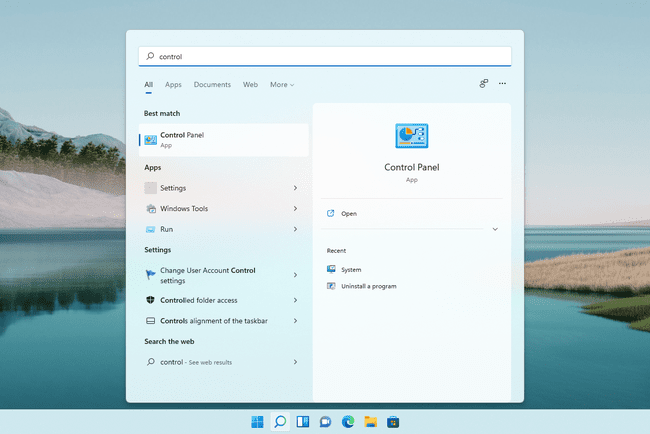
Jeśli używasz starszej wersji systemu Windows, takiej jak Windows 7 lub wcześniej, przejdź do Początek > Panel sterowania.
Jeśli nie możesz uruchomić systemu Windows 7 po BSOD, możesz wyłącz automatyczne ponowne uruchamianie spoza systemu za pośrednictwem Menu Zaawansowane opcje rozruchu.
-
W Windows 11, 10, 8 i 7 wybierz System i bezpieczeństwo.
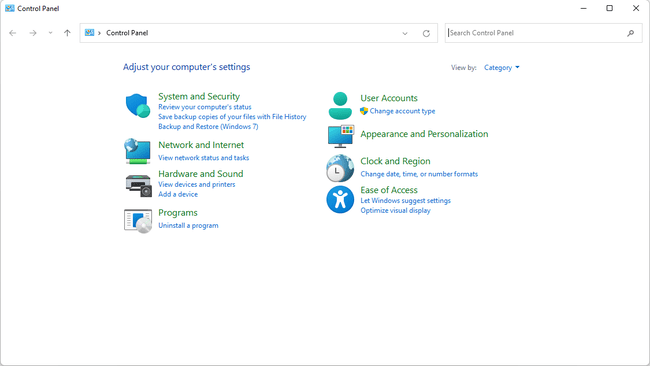
W systemie Windows Vista wybierz System i Utrzymanie.
W systemie Windows XP wybierz Wydajność i konserwacja.
Jeśli nie widzisz tej opcji, to dlatego, że oglądasz Aplety Panelu sterowania według ich ikony, a nie kategorii. Po prostu otwórz System zamiast tego, a następnie przejdź do kroku 4.
-
Wybierz System połączyć.
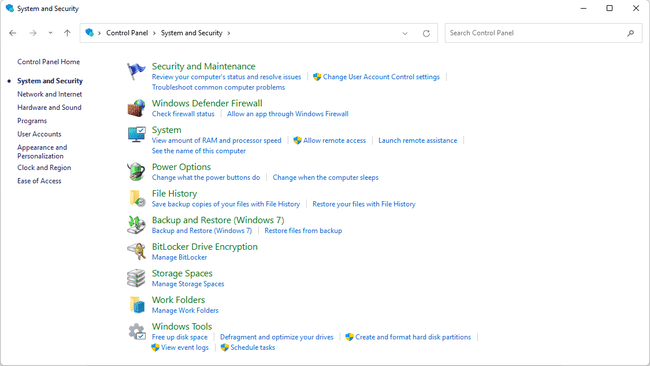
-
Wybierz Zaawansowane ustawienia systemu z panelu po lewej stronie ekranu (Windows 11 pokazuje ten link po prawej).

Tylko Windows XP: Otworzyć Zaawansowany zakładka z Właściwości systemu.
-
w Uruchamianie i odzyskiwanie sekcję u dołu nowego okna, wybierz Ustawienia.
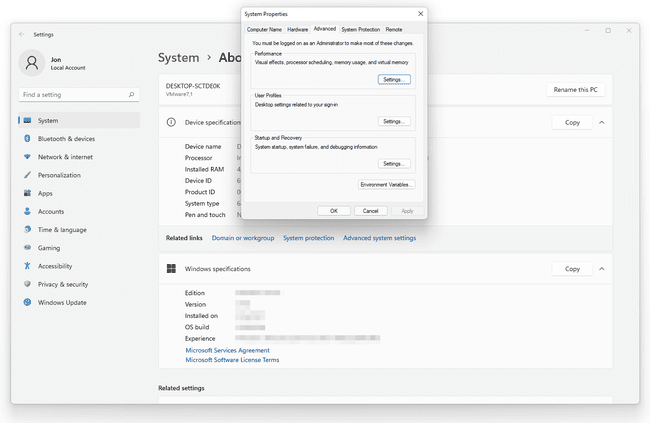
-
Zaznacz pole obok Automatycznie uruchom ponownie aby usunąć jego znacznik wyboru.
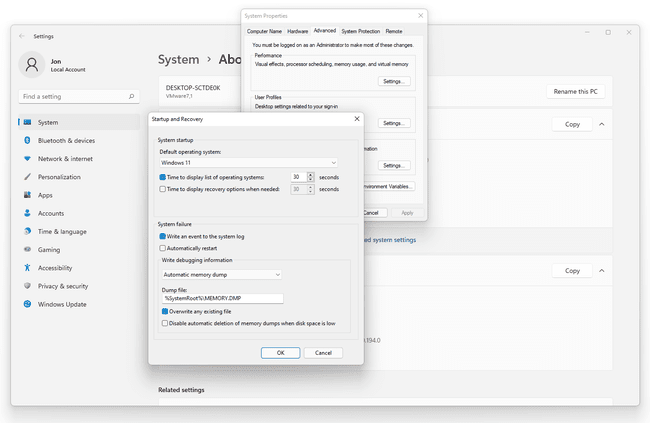
Wybierz ok zapisać zmiany, a następnie ok ponownie na Właściwości systemu okno.
